12:32:14 Ocurrió un error: Module: frmlnicio Function: vbalListBar1_ltemClick Description: Error de Automatización código duro: 24 Error numero: -21470247
.
.
Contáctanos para asesorarte en la solución del error.
Whats 7222816462. Mejoramos la experiencia en el Punto de Venta de tu NEGOCIO
12:32:14 Ocurrió un error: Module: frmlnicio Function: vbalListBar1_ltemClick Description: Error de Automatización código duro: 24 Error numero: -21470247
.
.
Contáctanos para asesorarte en la solución del error.
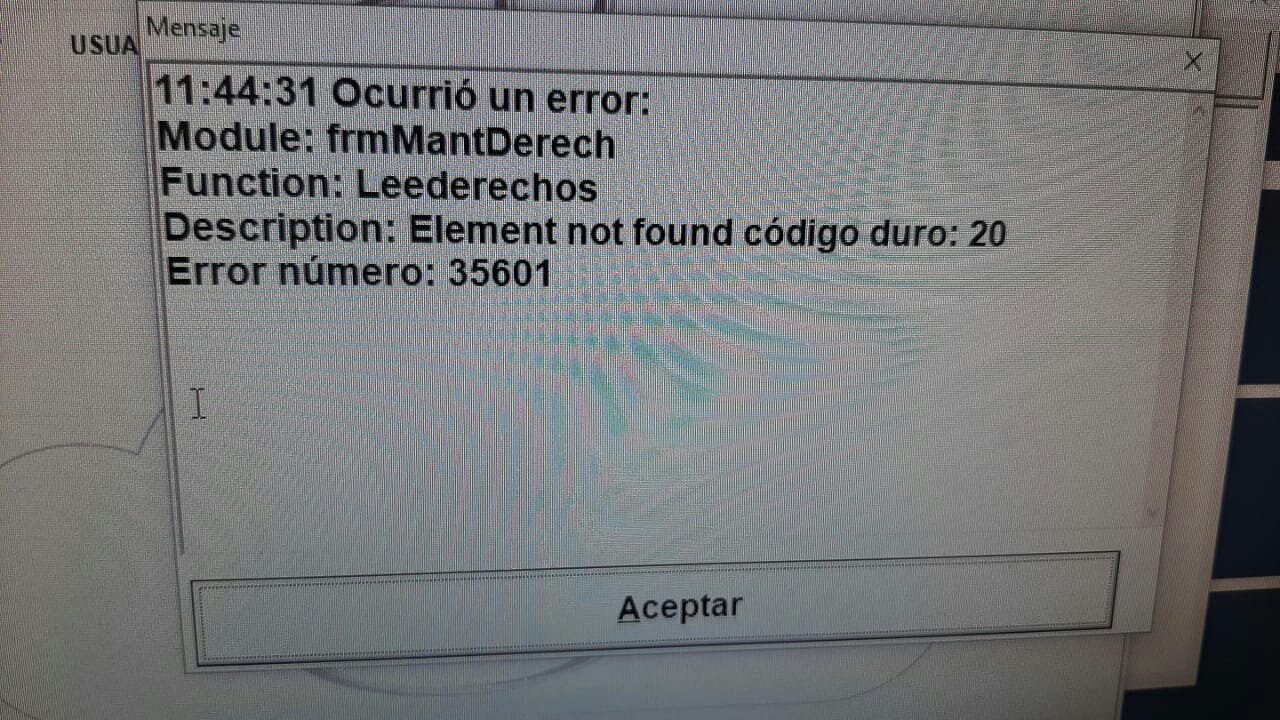
Ocurrió un error: Module: frmMantDerechos
Function: Leederechos
Description: Element not found código duro: 20 Error número: 35601
.

.
Contáctanos para asesorarte en la solución del error.
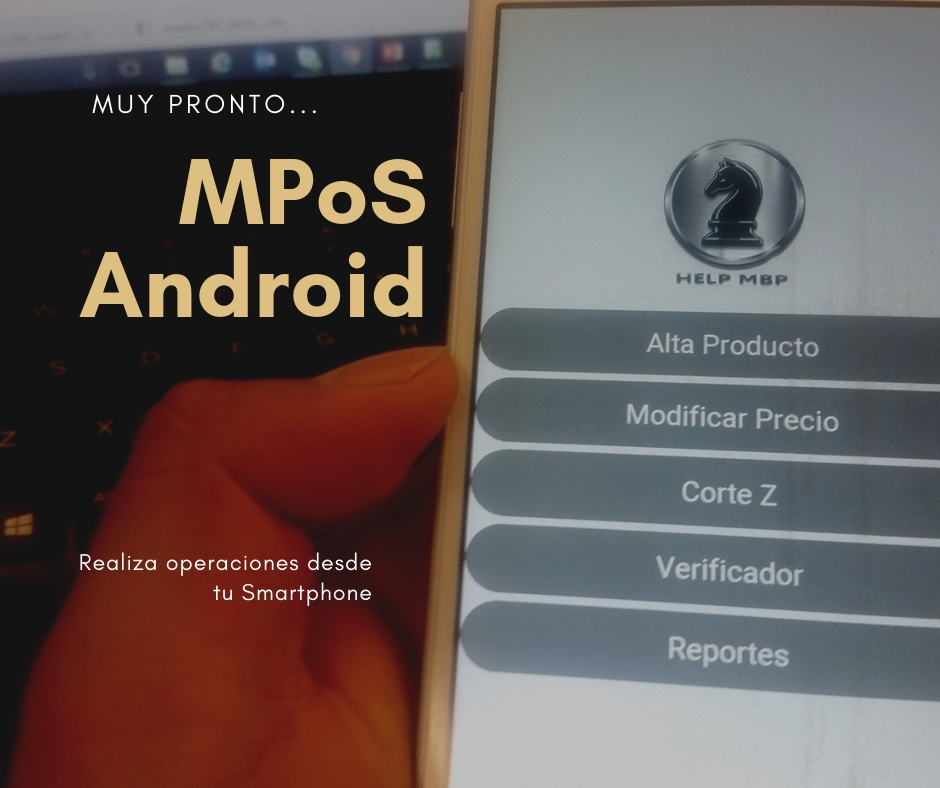

Desarrollo del equipo HelpMBP para iPhone y Android hacia MyBusiness POS

Tabla Compatibilidad Sistemas MyBusiness POS + Windows + MSSQLS
Canal oficial de Video Tutoriales
Tabla Compatibilidad. Sistemas MyBusiness POS® vs Productos Microsoft®.
Hasta este año 2019, recomiendo:
A continuación se presenta un comparativo de versiones, gira tu pantalla para ver la tabla completa.
| 2006 Delta | 2010/2011 | v.12 | v.17 | |
| Sistema Operativo | Win XP Win7 Win8 Win10 |
Win XP Win7 Win8 Win10 |
Win XP Win7 Win8 Win10 |
Win7 Win8 Win10 |
| S.O. Recomendado compatible |
Win XP MySQL 4 _______ Win 7 MySQL 4 _______ Win 8 MySQL 4 _______ Win 10 MySQL 4 |
Win 7 MSSQL 2005 Express _______ Win 8 MSSQL 2012 Express _______ Win 10 MSSQL 2012 Express |
Win 7 MSSQL 2005 Express _______ Win 8 MSSQL 2012 Express _______ Win 10 MSSQL 2012 Express |
Win 7 MSSQL 2005 Express _______ Win 8 MSSQL 2012 Express _______ Win 10 MSSQL 2012 Express |
| Base de datos default | MySQL 4 | MSSQL 2005 Express | MSSQL 2005 Express | LocalDB MMSQL |
| Tamaño máximo Base Datos |
1 GB | 4 GB | 4 GB | 4 GB |
| Facturación | Facturador Electronico |
Facturador Electronico |
MyCFI | MyCFI |
| Nube, Cloud | No | No | No | Sí |
| Editor MRT | No | No | Sí | Sí |
| Programar .Net | No | No | No | Sí |
| Programar Navicat | Sí | Sí | Sí | Sí |
| Concentrador | No | Sí | Sí | No |
| Báscula Torrey | Sí | Sí | Sí | No |
| Traspaso Sucursales | No | Sí | Sí | Sí |
| Editor ticket | No | Sí | Sí | Sí |
| Editor Corte Z | No | Sí | Sí | Sí |
| Editor Etiquetas | No | Sí | Sí | Sí |
| Touch Mejorado | No | No | No | Sí |
| Año compilación reciente | 2007 | 2011 | 2015 | 2018 |
| Venta en Ruta | Mobile POS | Mobile POS | Mobile POS | POS Tools |

[accordions id=’21571′]
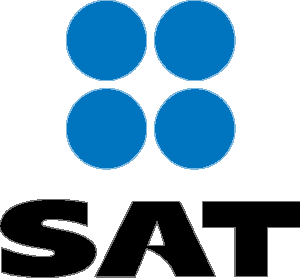
 En México, este año inicia cambios en impuestos. Esto repercute en los sistemas que tienen los negocios de la región, porque se deben hacer algunos ajustes.
En México, este año inicia cambios en impuestos. Esto repercute en los sistemas que tienen los negocios de la región, porque se deben hacer algunos ajustes.
Como alternativa, también podrías agregar al catálogo tu propia clave para identificar el impuesto fronterizo de 8%